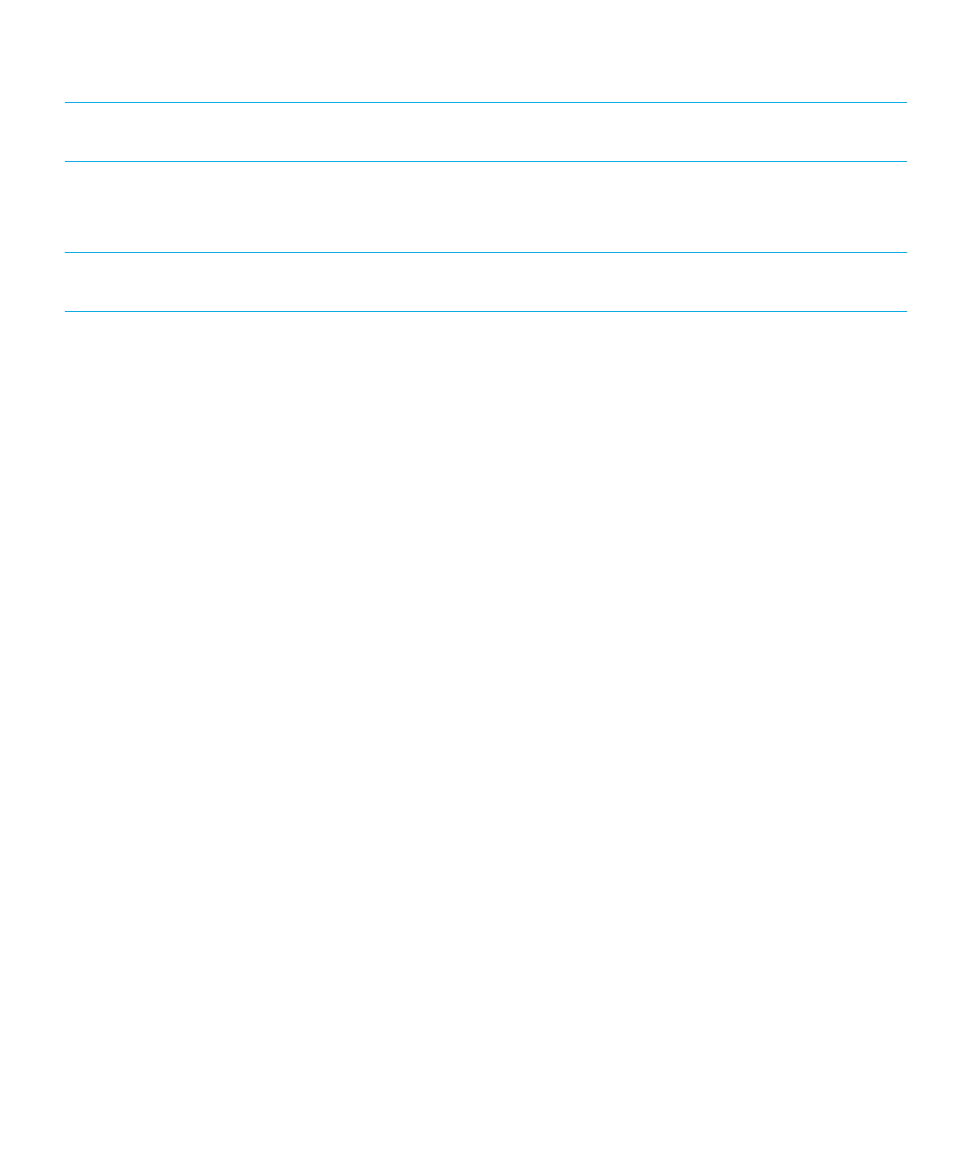
Załaduj ponownie oprogramowanie BlackBerry Device Software za
pomocą programu BlackBerry Desktop Software
Zanim zaczniesz: Przed ponownym załadowaniem oprogramowania BlackBerry Device Software pobierz i zainstaluj
najnowszą wersję programu BlackBerry Desktop Software.
Ponowne załadowanie oprogramowania BlackBerry Device Software może okazać się konieczne w celu rozwiązania
problemu technicznego. Ponowne załadowanie oprogramowania BlackBerry Device Software może zająć do jednej
godziny. W trakcie tego procesu nie wolno odłączać smartfonu BlackBerry od komputera.
Uwaga: Wykonanie kopii zapasowej danych smartfonu może być niemożliwe, jeśli ponownie ładujesz oprogramowanie
BlackBerry Device Software w celu rozwiązania problemu technicznego, np. błędu aplikacji.
1.
Podłącz smartfon do komputera.
2.
Uruchom program BlackBerry Desktop Software.
3.
W programie BlackBerry Desktop Software kliknij opcję Aktualizuj.
4.
Aby pobrać najnowszą wersję oprogramowania BlackBerry Device Software, kliknij polecenie Pobierz aktualizację.
5.
Wykonaj jedną z następujących czynności:
• Aby zachować kopię zapasową ustawień smartfonu i zapisanych w nim danych, zaznacz pole wyboru Utwórz
kopię zapasową danych z urządzenia. Dane z tej kopii zapasowej zostaną przywrócone w smartfonie po
zakończeniu ponownego ładowania oprogramowania. Jeśli nie utworzysz kopii zapasowej ze swoimi danymi,
danymi smartfonu, ustawieniami i wiadomościami e-mail, wszystkie te elementy zostaną usunięte ze smartfonu
po ponownym załadowaniu oprogramowania.
• Aby zaszyfrować dane w kopii zapasowej, kliknij Zaszyfruj plik kopii zapasowej.
• Jeśli chcesz otrzymywać przez e-mail powiadomienia o dostępności zaktualizowanych wersji oprogramowania
BlackBerry Device Software, zaznacz pole wyboru Wyślij wiadomość e-mail, gdy nowe wersje będą dostępne.
6.
Kliknij opcję Zainstaluj aktualizację.
Podręcznik użytkownika
Aplikacje
257
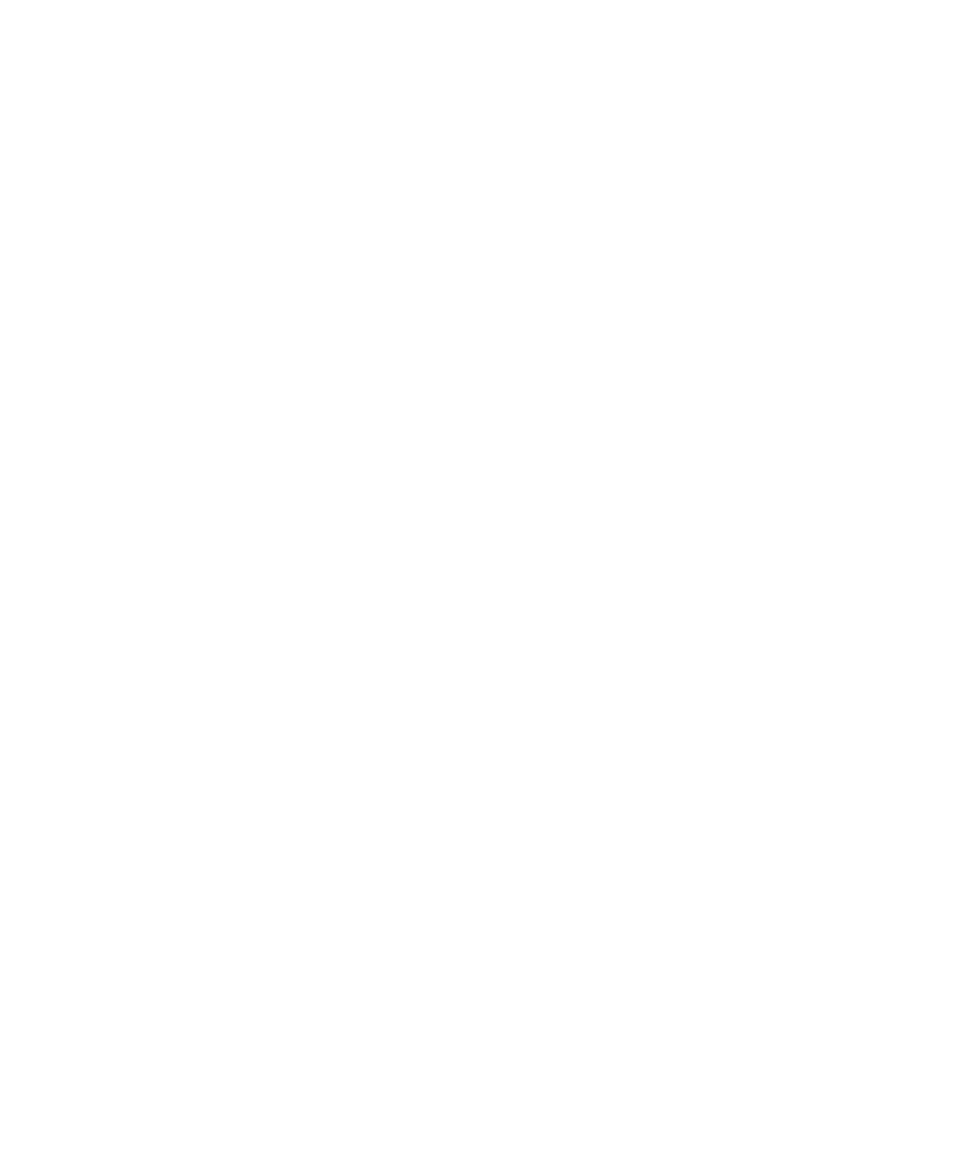
Informacje pokrewne
Informacje o aktualizowaniu oprogramowania BlackBerry Device Software,
261
Podręcznik użytkownika
Aplikacje
258